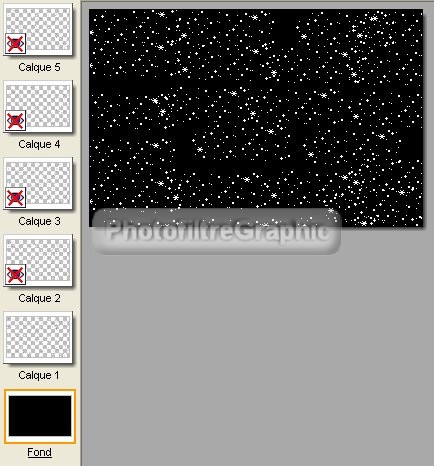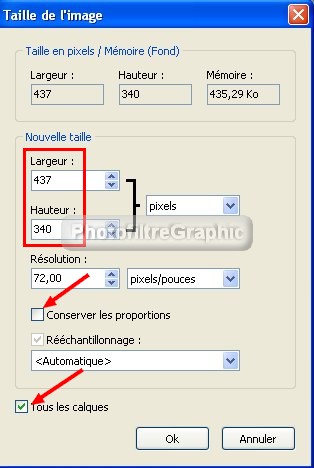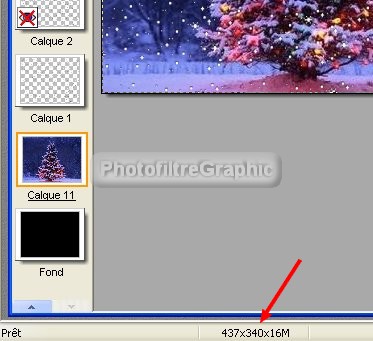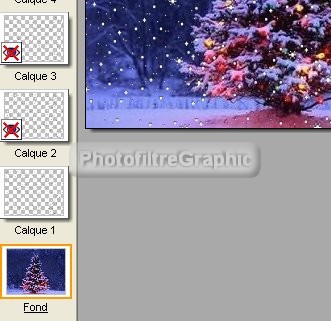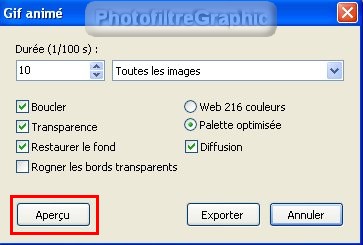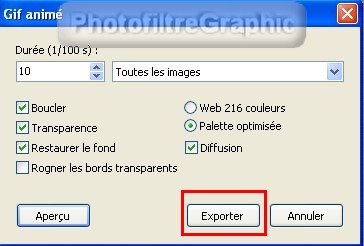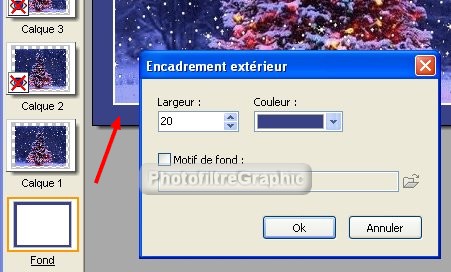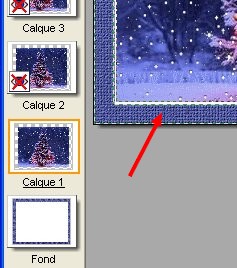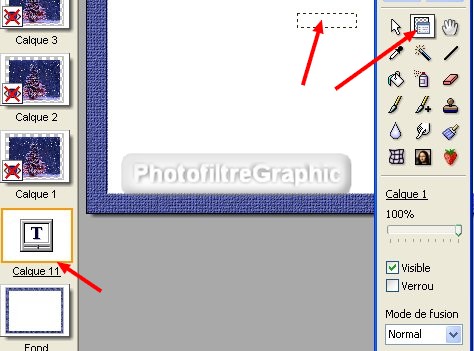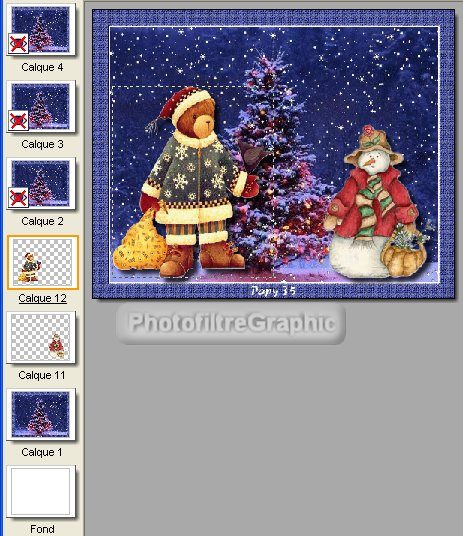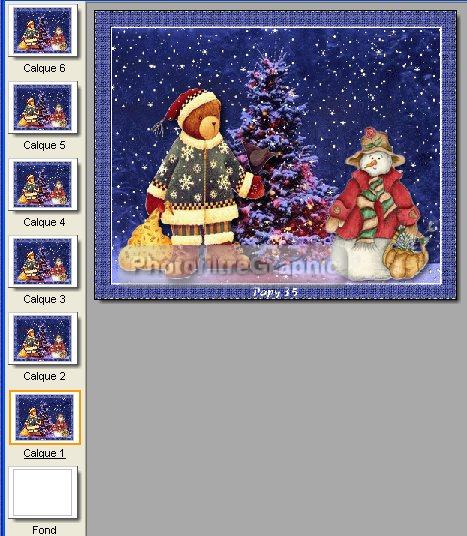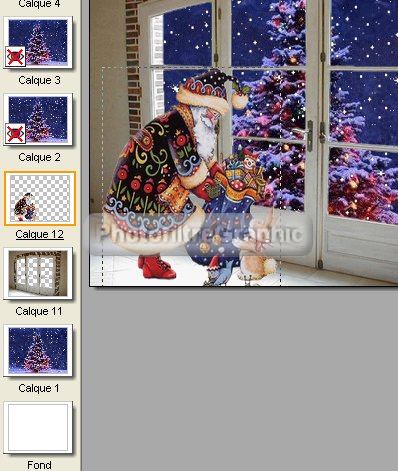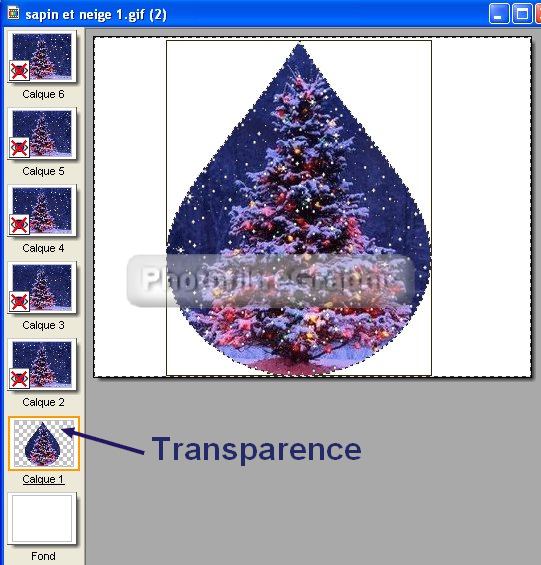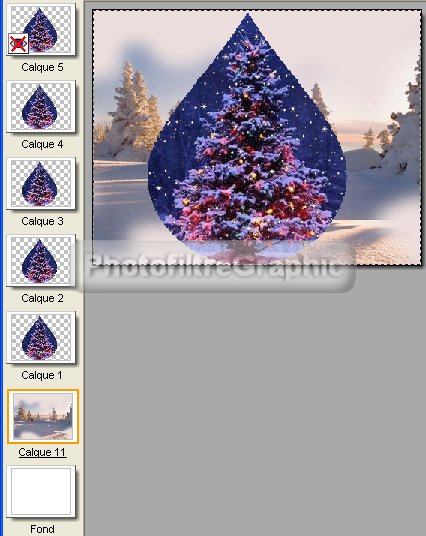PFS
47 avec la version
Studio X
fait par Papy 35
Neige sur
un paysage
et avec
des personnages
clic
|
L'outil
Gestionnaire de calques
doit être activé
pour déplacer
les éléments d'un calque
Clic sur la vignette d'un calque
pour pouvoir travailler dessus
Si parfois les menus sont
grisés: Menu Image >
Mode > Cochez Couleurs RVB |
|
Attention
Du fait de plusieurs animations lourdes, tout est long à
s'afficher |





Pfeil
 |
Cette flèche pour marquer votre ligne
Clic gauche pour la déplacer
|
1.Enregistrez cette image et ouvrez-la
dans Photofiltre Studio.Ses dimensions sont
437x340


2.Enregistrez ce
gif_neige zippé trouvé sur internet et ouvrez-le
dans Photofiltre
3.Il est composé de
10 calques transparents qui contiennent les flocons
et d'un fond noir.Ses dimensions sont
332x216

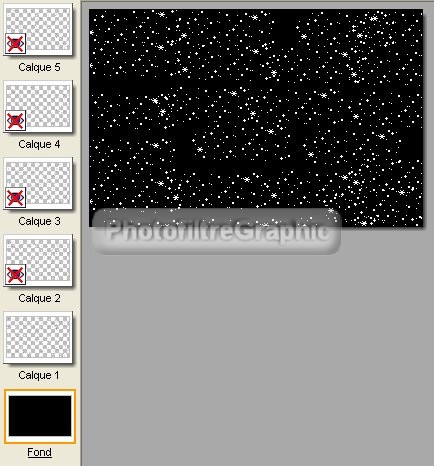
4.Il faut mettre
l'image et le glitter_neige aux mêmes dimensions,soit de l'un soit de
l'autre
5.Mettons le glitter aux dimensions de
l'image
6.
Menu Image
>Taille de l'image,décochez Conserver
les proportions et
cochez Tous les calques
7.Incrivez: 437 pour la largeur et 340
pour la hauteur
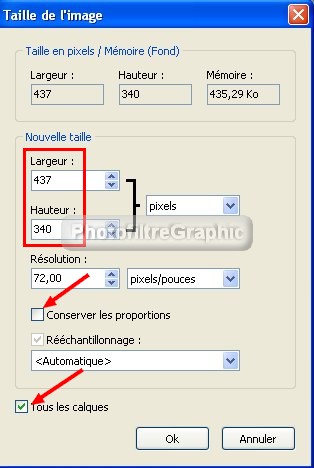
8.Copiez-collez
l'image au-dessus du fond
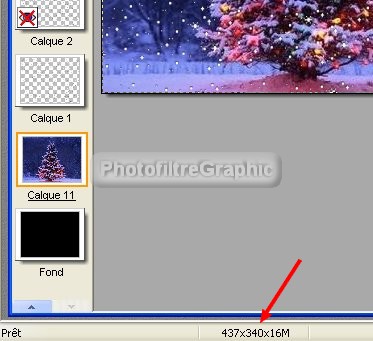
9.Fusionnez le calque du paysage avec le
fond
10.Clic droit sur la vignette du paysage
> Fusionnez avec le calque inférieur
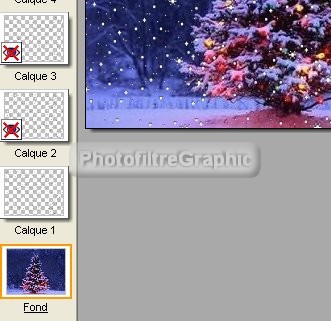
11.Lancez
l'animation: Menu Outils > Gif animé
12.Cochez:Boucler
Transparence Restaurer
le fond Palette optimisée Diffusion
13.Cliquez sur
Aperçu
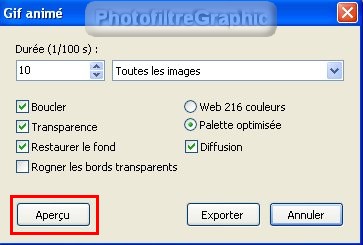

14.Si ça vous convient,fermez puis
cliquez sur Exporter
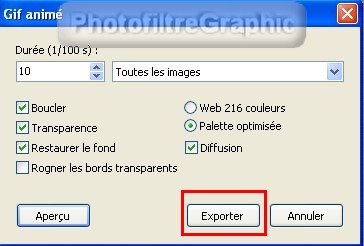
15.Choisissez le dossier dans lequel
vous voulez l'enregistrer (Animation tout en haut)
Haut
16.Variante: Encadrer
l'animation
17.Ouvrez votre animation
18.Sélectionnez le fond qui est blanc
19.Menu
Image > Encadrement extérieur Largeur:2
Couleur:blanc

20.Menu
Image > Encadrement extérieur Largeur:20
Couleur:bleu sélectionné avec la
pipette dans le paysage
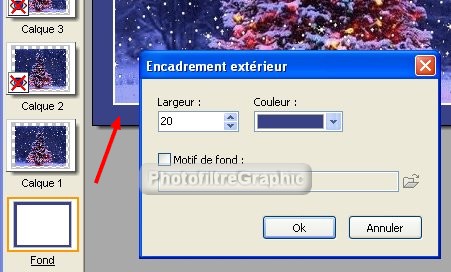
21.Sélectionnez ce tour bleu avec la
baguette magique
22.Menu Filtre
>Texture > Vieille toile
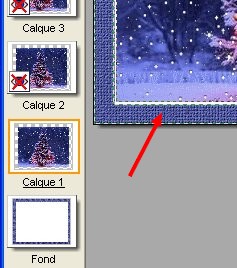
23.Pour signer,masquez
le calque 1:clic droit sur sa vignette et décochez
Visible
24.Outil Texte
Police au choix Taille:12
25.Pour voir la sélection du texte,il
faut sélectionner sa vignette et l'Outil gestionnaire
de calques
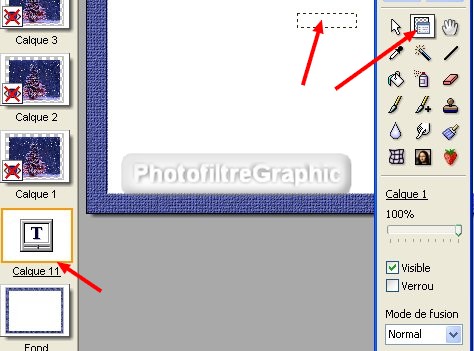
26.Avec le clic gauche enfoncé,glissez
ce texte sur le cadre bleu
27.Fusionnez
la vignette du texte avec le Fond

28.Pour
Exporter,faites la même chose qu'aux lignes 11 à 15
29.Animation
tout en haut
30. Pour
réduire le poids
voir ici
Haut
31.Personnages en avant
du paysage
32.Si vous voulez
ajouter des personnages en avant du paysage,ouvrez votre animation
qu'il
faut d'abord avoir enregistrée (Exporter dans Gif animé)
33.Placez un ou
deux tubes que vous souhaitez incorporer
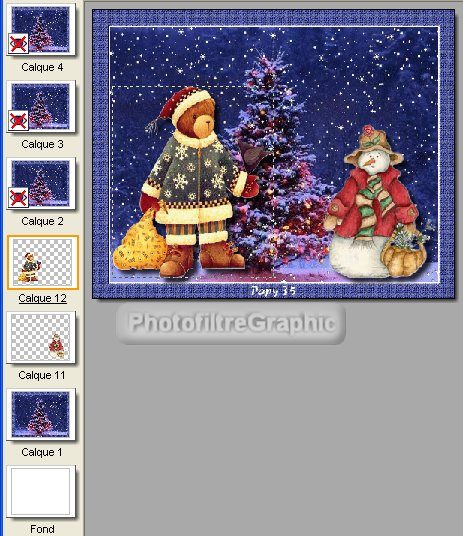
34.Fusionnez les 2
tubes et dupliquez- les 9 fois en les
intercalant avec le paysage

35.Ensuite,fusionnez
chaque calque "tubes" avec le paysage du dessous

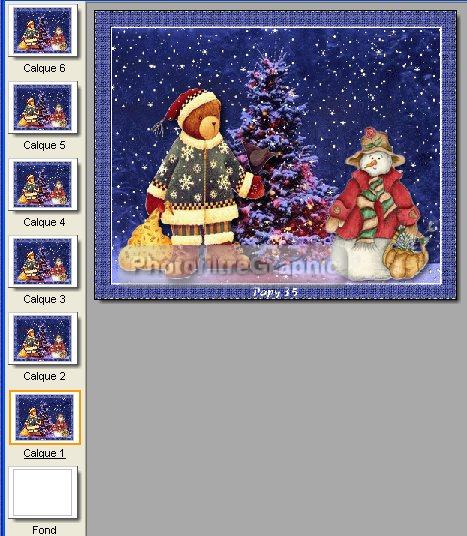
36a.Enregistrez
l'animation comme expliqué aux lignes 11 à 15 mais
sans cocher Restaurer le fond
36b.Animation
tout en haut
Haut
37.Vous pouvez aussi mettre
une fenêtre aux vitres transparentes et un
personnage à l'intérieur
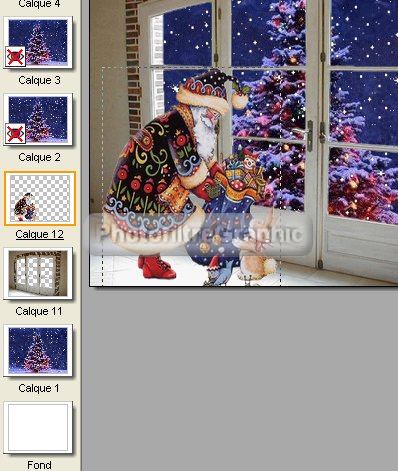
38.Procédez comme précédemment

39a. Rendez tous les calques
visibles
39b.
Fusionnez le calque 11 sur le calque 1 puis le calque 12 sur le
calque 2...etc...
39c. Enregistrez
l'animation comme expliqué aux lignes 11 à 15 mais
sans cocher Restaurer le fond
39d.Ce qui donnera
l'Animation tout en haut
40.Mettre la neige dans une
sélection
41.Choisissez votre sélection:rond,triangle,étoile,formes
diverses comme une goutte...
42.Fermez tous les calques sauf le
premier
43.Sélectionnez-le et tracez votre
sélection
Sélection goutte
(clic)
à dézipper et à mettre dans le dossier des sélections

44.Inversez la sélection:Menu
Sélection > Inverser
45.Menu Edition > Effacer (ou
touche Suppr du clavier)
46.L'extérieur de la goutte devient
transparent
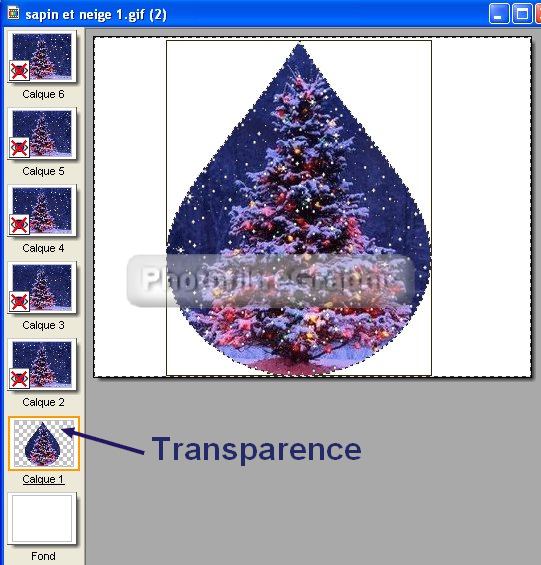
47.Ouvrez le calque 2 (clic droit sur la vignette >
Cochez Visible)
48.Veillez à ce que la sélection soit bien restée affichée
(Menu Sélection > Afficher la sélection) puis
Effacer ou touche Suppr
49.Faites la même chose pour tous
les calques

50.Vous pouvez vous arrêter là et
Exporter mais sans cocher Restaurer le fond
51.Cochez:Boucler Transparence Palette optimisée Diffusion
52.Si vous voulez placer cette animation
sur un paysage plus grand que la goutte
53.Ouvrez votre paysage et
copiez-collez chaque calque sur le paysage sans les
déplacer

54.Si vous les
déplacez,il faudra vous repérer avec précision avec la commande
Paramétrage manuel pour chaque calque en mettant
les mêmes chiffres pour X et Y (en haut)
55.Exportez
en restaurant le Fond
56.Cochez:Boucler Transparence Restaurer
le fond Palette optimisée Diffusion
(Animation tout en haut)
56.Autre manière: vous
recadrez votre paysage aux dimensions de l'animation puis vous la
copiez au-dessus du fond
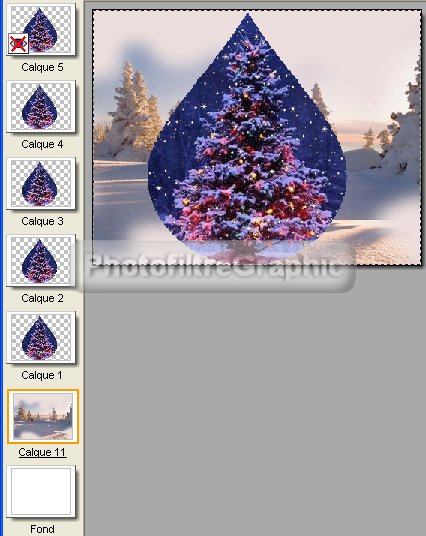
57.Ensuite,vous la
fusionnez avec le Fond

58.Exportez-la
en cochant Restaurer le Fond
59.Cochez:Boucler Transparence Restaurer
le fond Palette optimisée Diffusion
2ième Série ou
1ière Série ou
Mes tutos
ou
Gif animé
Haut
© copyright.Tous droits réservés